こんにちわ!
3D・映像編集者 & オンライン講師のデリュージョン飯塚と申します!
今回は!スプラインをプロシージャルに生成・制御できるCinema4Dプラグイン集!
Resplineをご紹介!
- Cinema4D作業の生産性を高めたい
- スプラインをよく使う
- Resplineの使い方が知りたい
- Resplineをできるだけ安く買いたい
ResplineはMerkさんという方が作ったプラグイン。
本記事では使い方、価格、そして最も安く買う方法まで解説します!
それではいきましょう!
目次
Resplineとは?
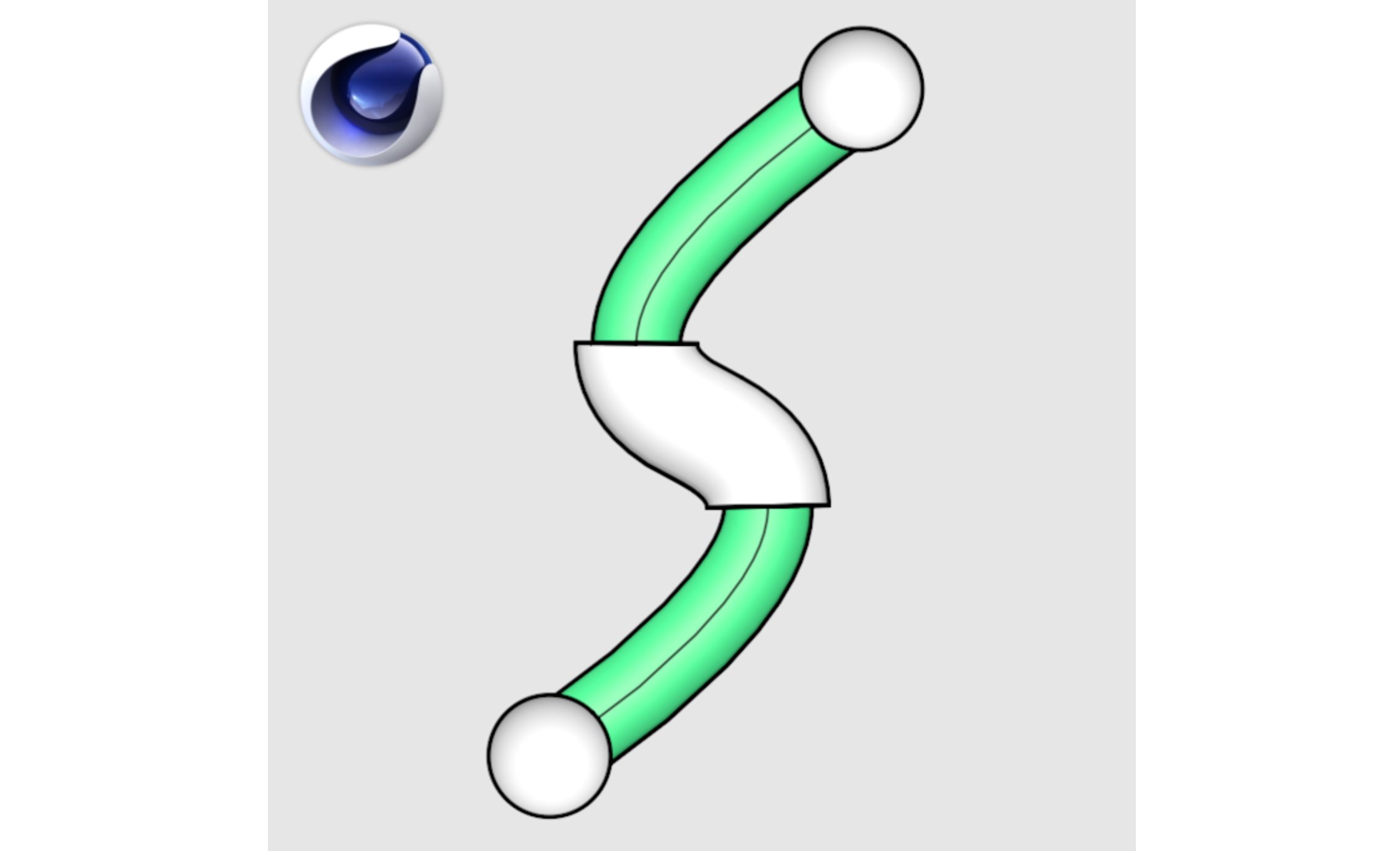
ResplineはCinema4Dでスプラインをプロシージャルに生成・制御できるプラグイン集です。
冒頭でも書きましたが、Merkさんという方が作成されています。
Merkさんのプラグインはこのブログでもたくさん紹介していますが、
この「Respline」が1番よく使うので、おすすめです。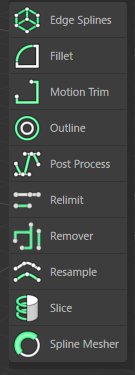
ResplineをCinema4Dにインストールすると、
10個の機能が使えるようになります。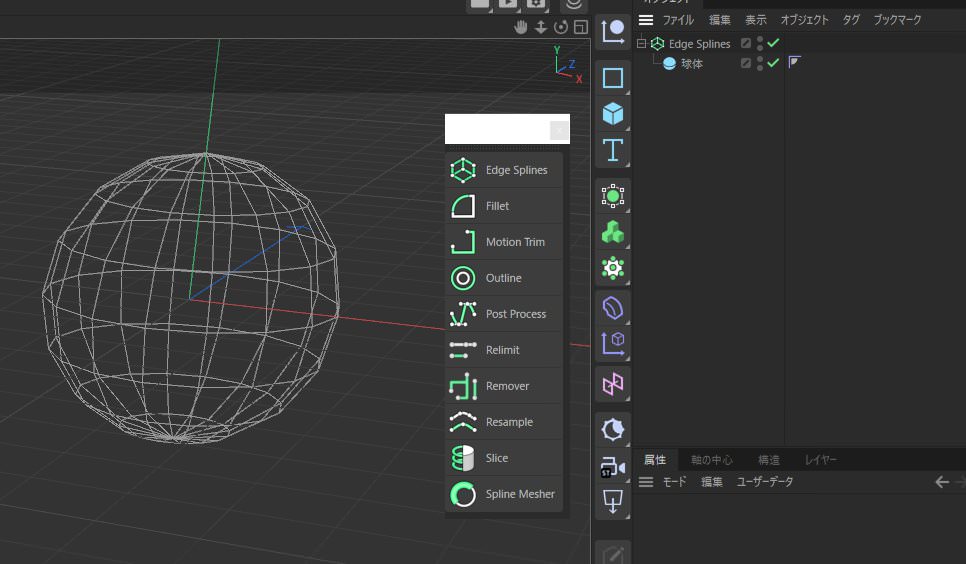
オブジェクトのエッジをスプライン化する「Edge Spline」や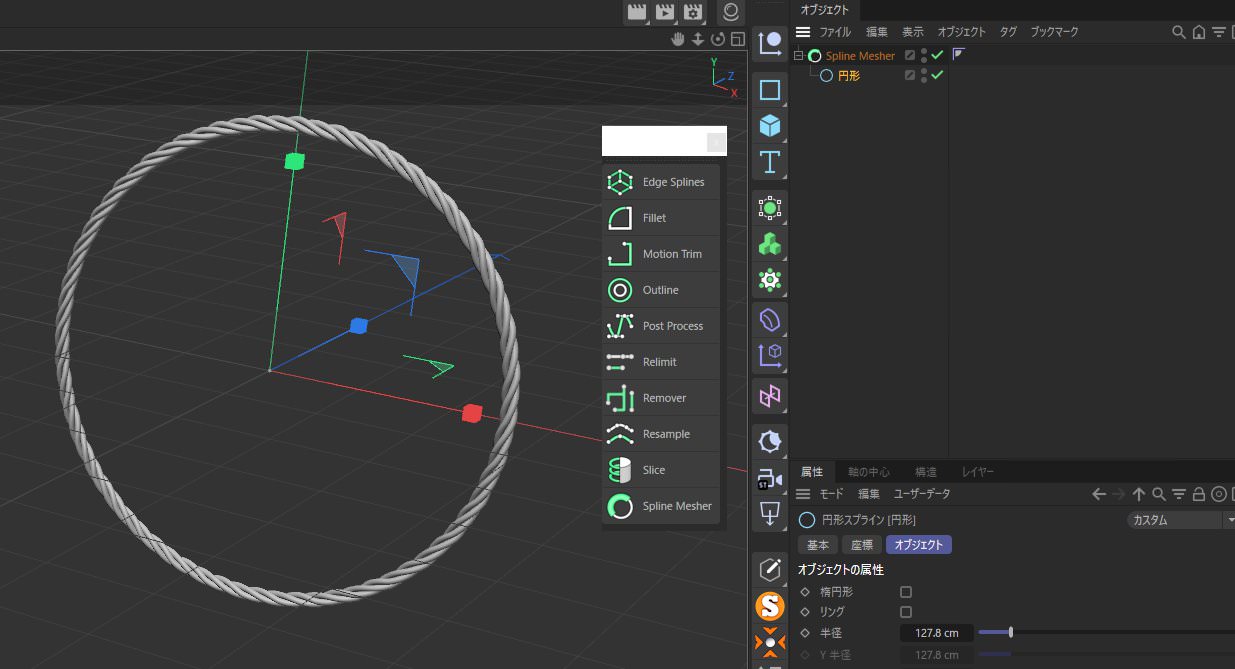
スプラインからロープや鎖のモデルを作る「Spline Mesher」などなど
スプラインをプロシージャルに調節できるものが10個あります。
Resplineの使い方
それではざっくりと使い方を1つ1つ解説します。
Resplineは全て基本的に、ジェネレータのように
何かのオブジェクトの親にして使用します!
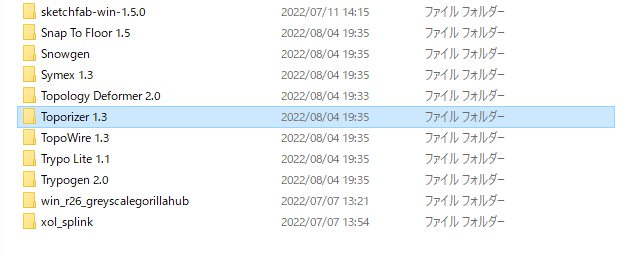
インストール方法は他のプラグインと同様で、
Cinema4Dのプラグインフォルダに「Toporizer (バージョン名)」をコピペすればOKです。
その後、Cinema4Dを起動し、上部メニューの「機能拡張」から使用する事ができます!
Edge Splines
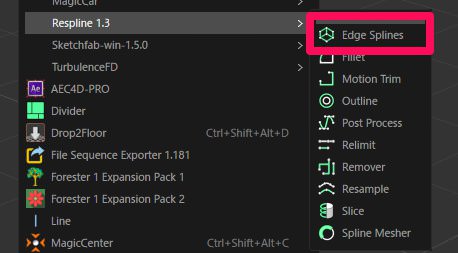
まずは「Edge Splines」から。
その名の通り、オブジェクトのエッジをスプライン化することができます。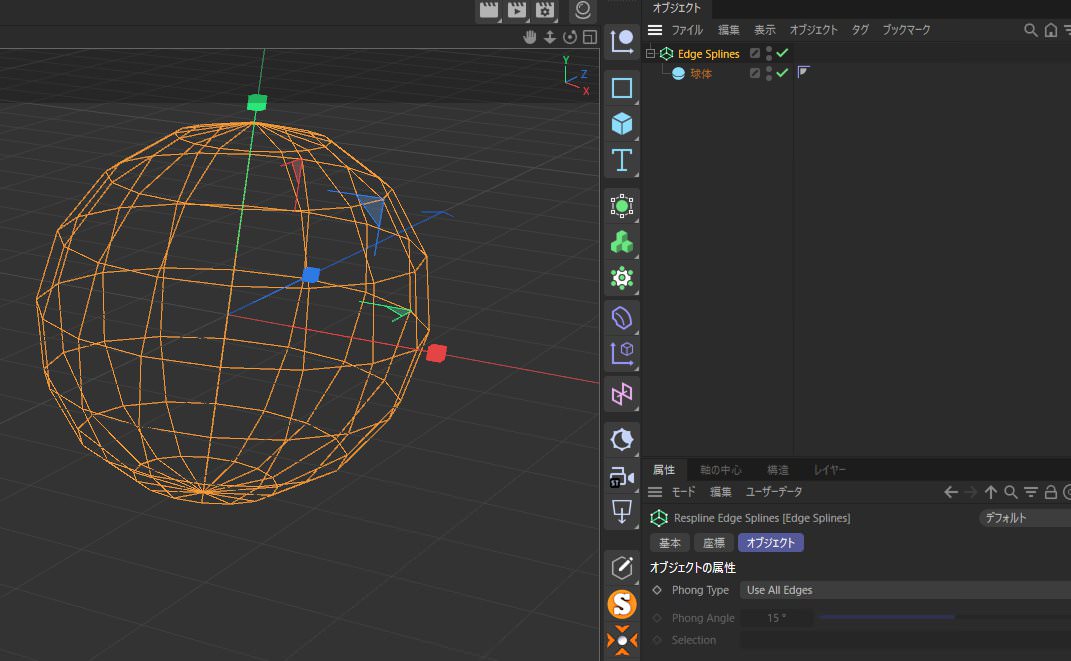
球体のプリミティブに適用してみました。
エッジの部分がスプライン化されています。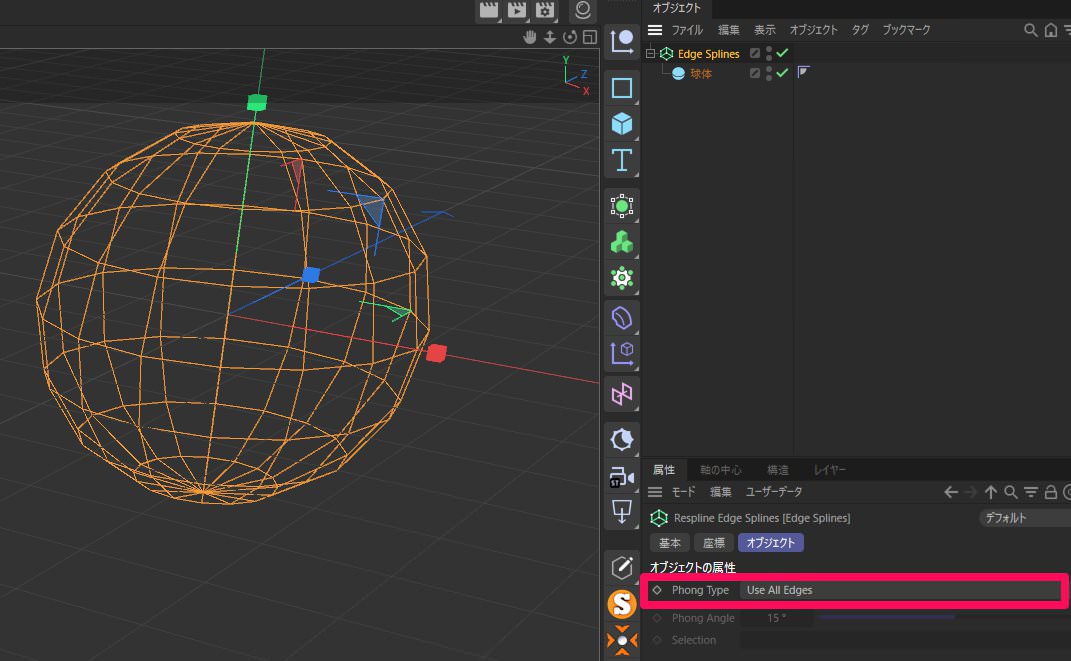
「Phong Type」を変える事で、スプラインにする場所を制御できます。
| Use All Edges | 全てエッジをスプライン化 |
| Use Selected Edges | 選択したエッジのみスプライン化 |
| Use Phong Tag | Phong Tagの角度に応じてスプライン化 |
| Override Phong Tag | 自分で角度を決めてスプライン化 |
Fillet
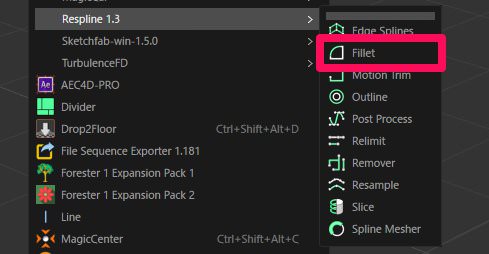
お次は「Fillet」
その名の通りスプラインにフィレットを適用できます。
長方形のスプラインに適用してみました。
「Fillet」の値を変える事で強弱を調節できます。
また、Modeが「Sharp」と「Smooth」の2つがあり、
「Sharp」なら分割数0の角張った状態になり、
「Smooth」は丸みを与えます。

プロシージャルにスプラインを変更できるのが良い。
Motion Trim
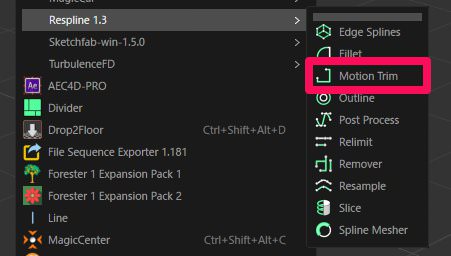
お次は「Motion Trim」
スプラインの始点と終点によるアニメーションが可能になります。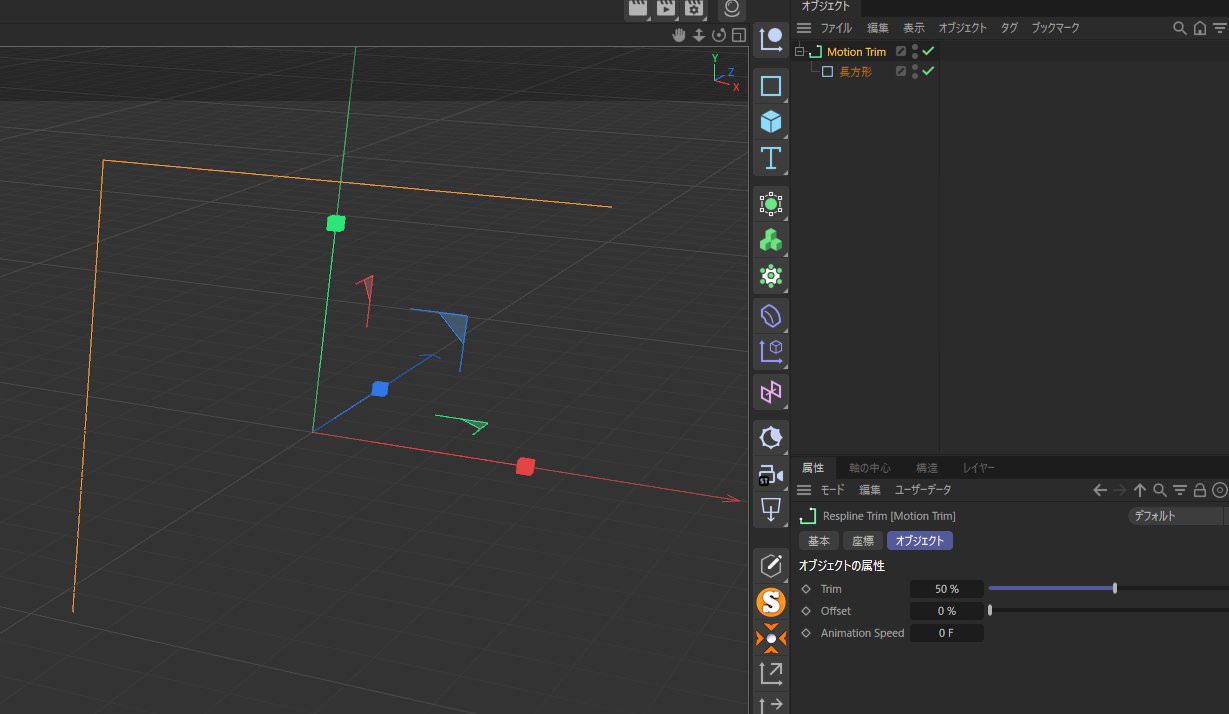
長方形のスプラインに適用してみました。
デフォルトだと「Trim」が50%になっており、スプラインが50%切り取られた状態になってます。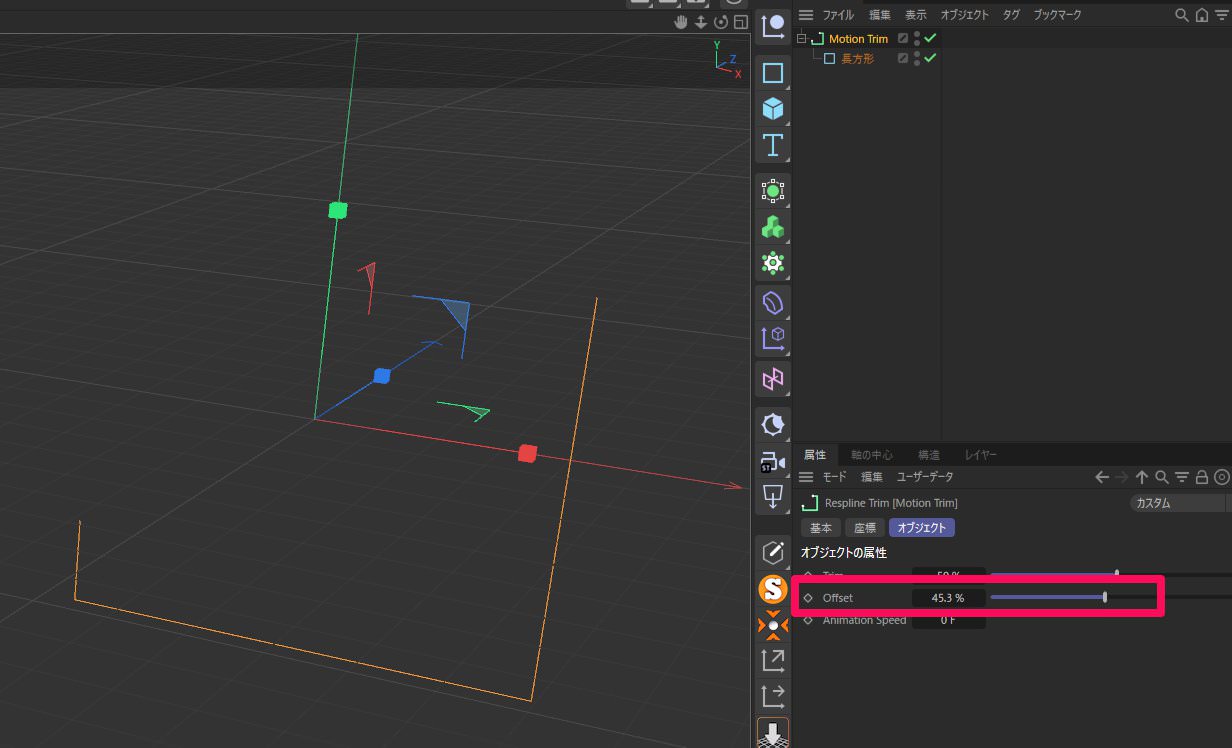
「Offset」を変えると切り取る場所を変える事ができます。
また、「Animation Speed」を与えると、スプラインがアニメーションされます。

「Trim」にキーフレームを打ってアニメーションさせてもいいですね!
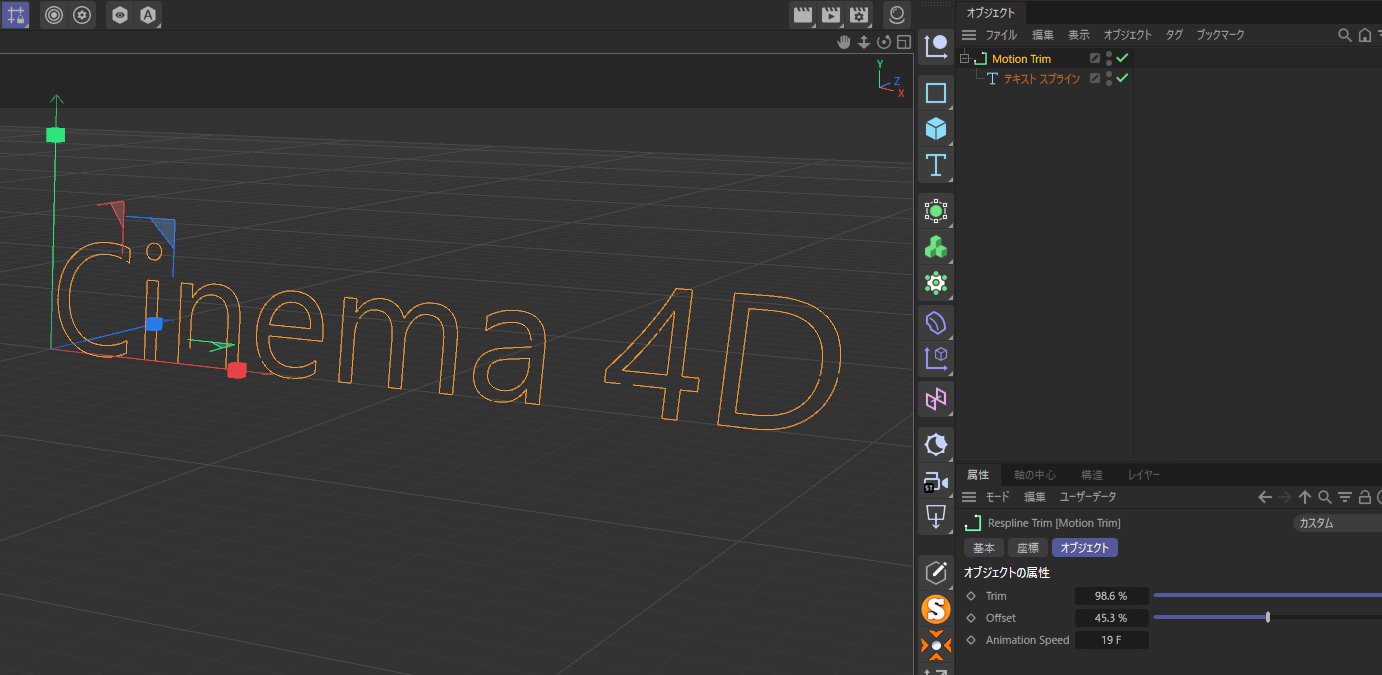
テキストスプラインとの相性も良い。
ロゴアニメーションが簡単に作れます。
Outline
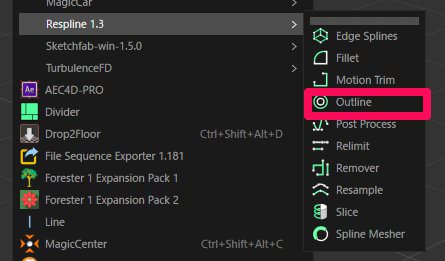
お次は「Outline」
スプラインに外枠のスプラインを追加できます。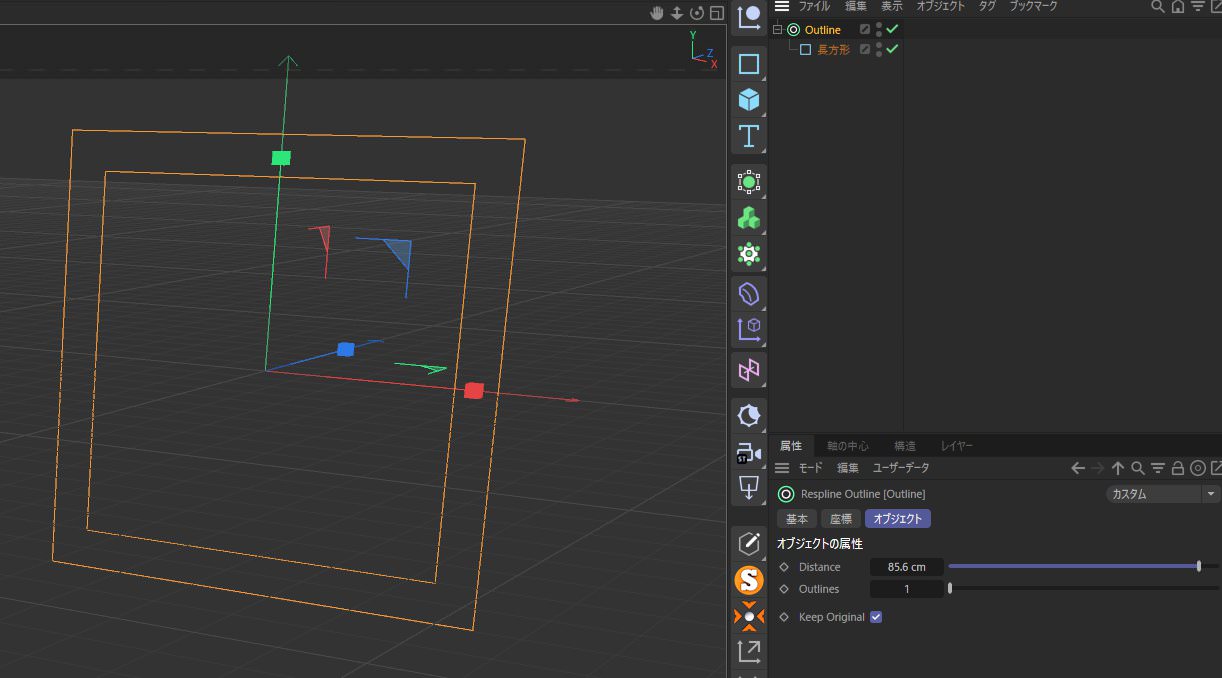
長方形のスプラインに適用してみました。
新たに外枠が追加されていますね。
「Distance」でオリジナルのスプラインとの距離が変更できます。
「Outlines」は外枠の数。
「Keep Original」はチェックを外すとオリジナルのスプラインは非表示に。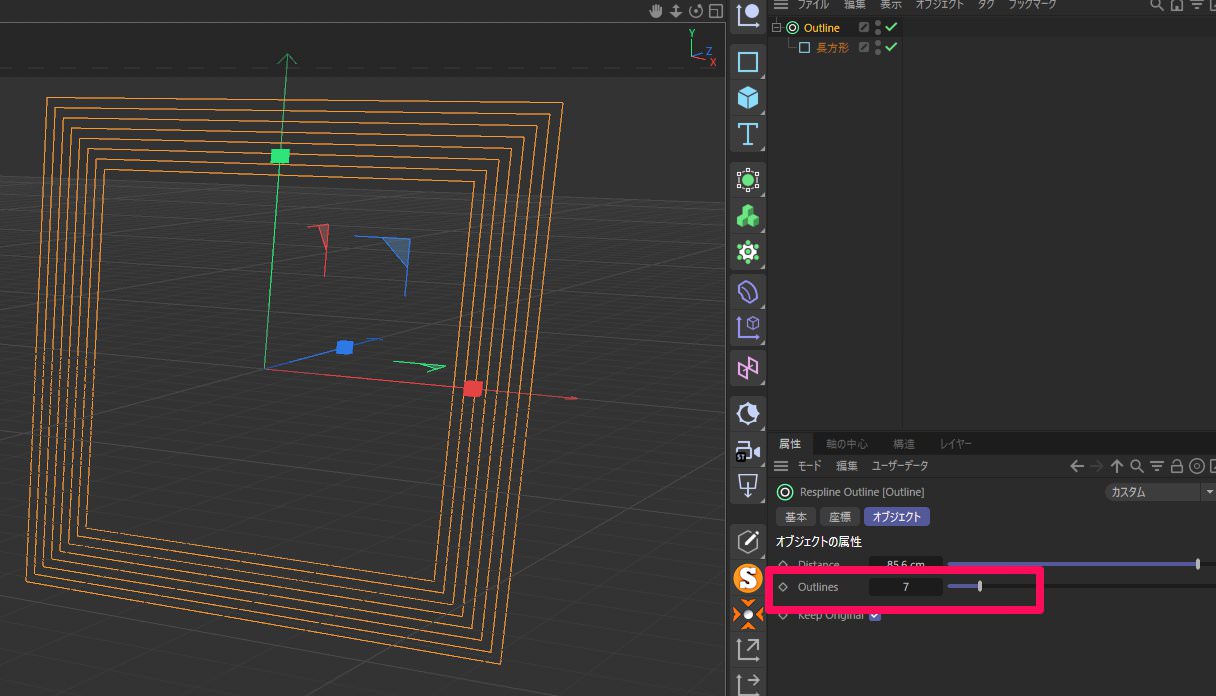
「Outlines」を増やすとこんな感じに。
いろんなところで使えます・・・!
Post Process
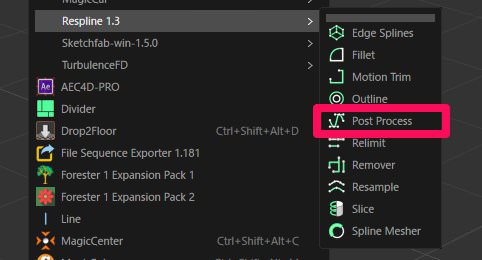
お次は「Post Process」
これは子にしたスプラインの補間法や分割数などを調節できるものです。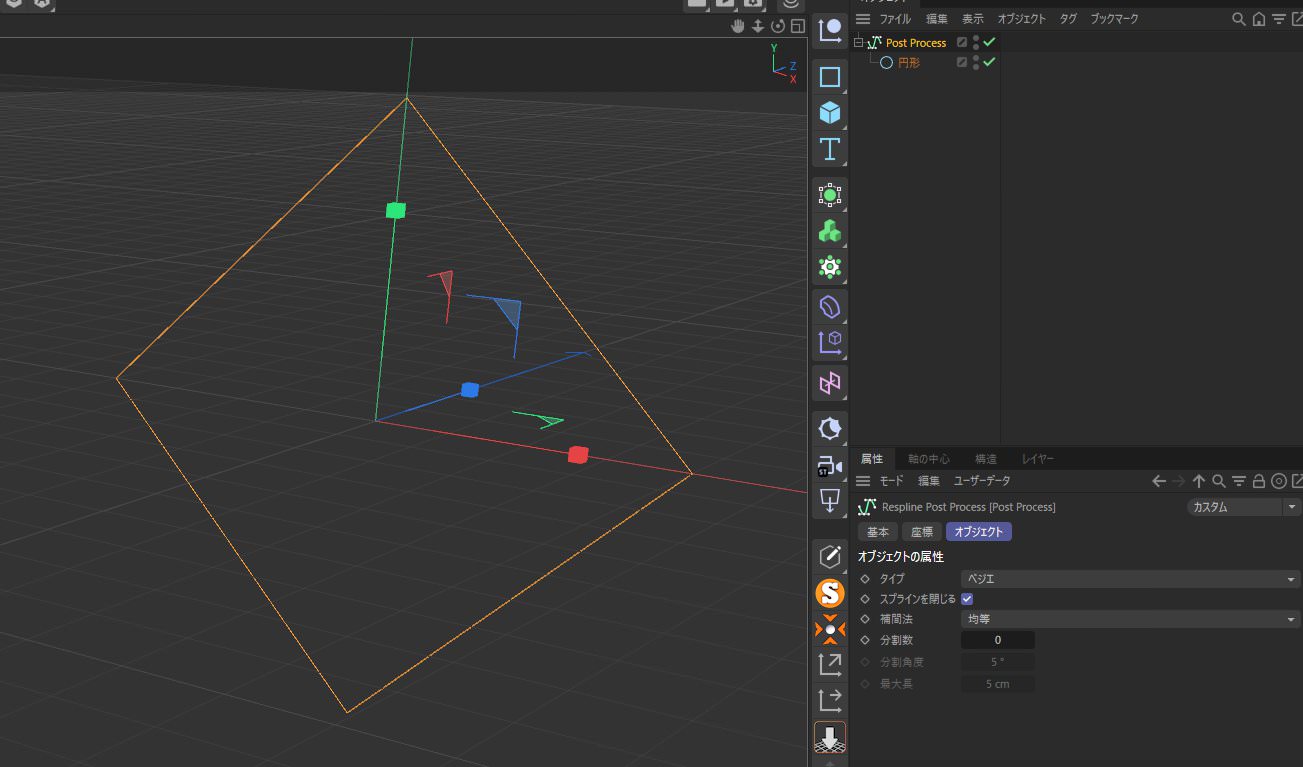
円形スプラインに適用して、分割数を0にしてみました。
プロシージャルに補間方法を調節したい時に使います。

ぶっちゃけこれはあまり使わないかも!笑
Relimit
〜記事調整中〜
Remover
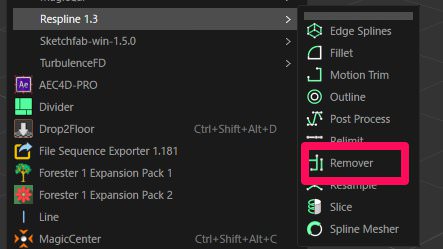
お次は「Remover」
スプラインのポイントをランダムに指定の割合だけ削除してくれるものです。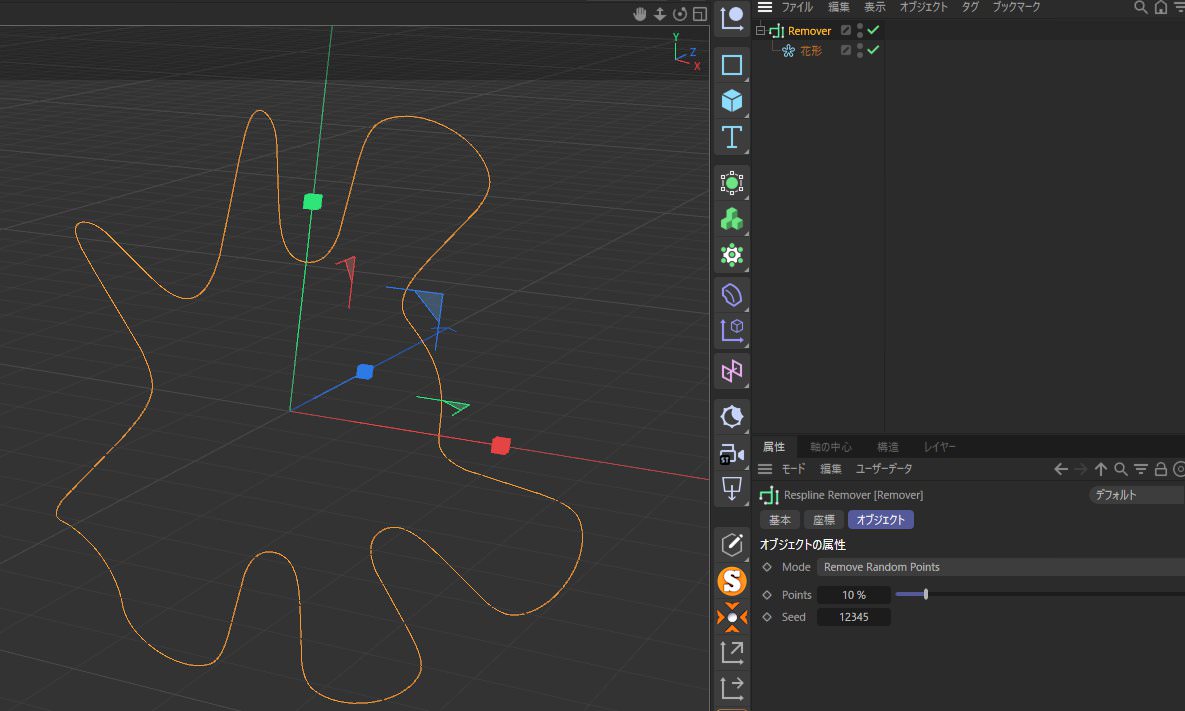
花形のスプラインに適用してみました。
上記の設定だと、
「花形スプラインのポイントの10%をランダムに削除」
している状態です。
抽象的なランダム形状を作りたいときに便利です。
Resample
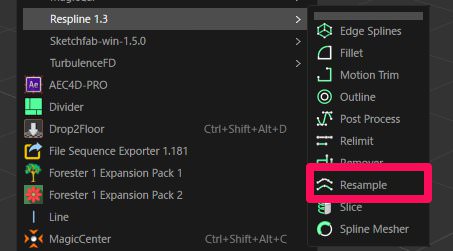
お次は「Resample」
子のスプラインの長さやポイントの数を調節できます。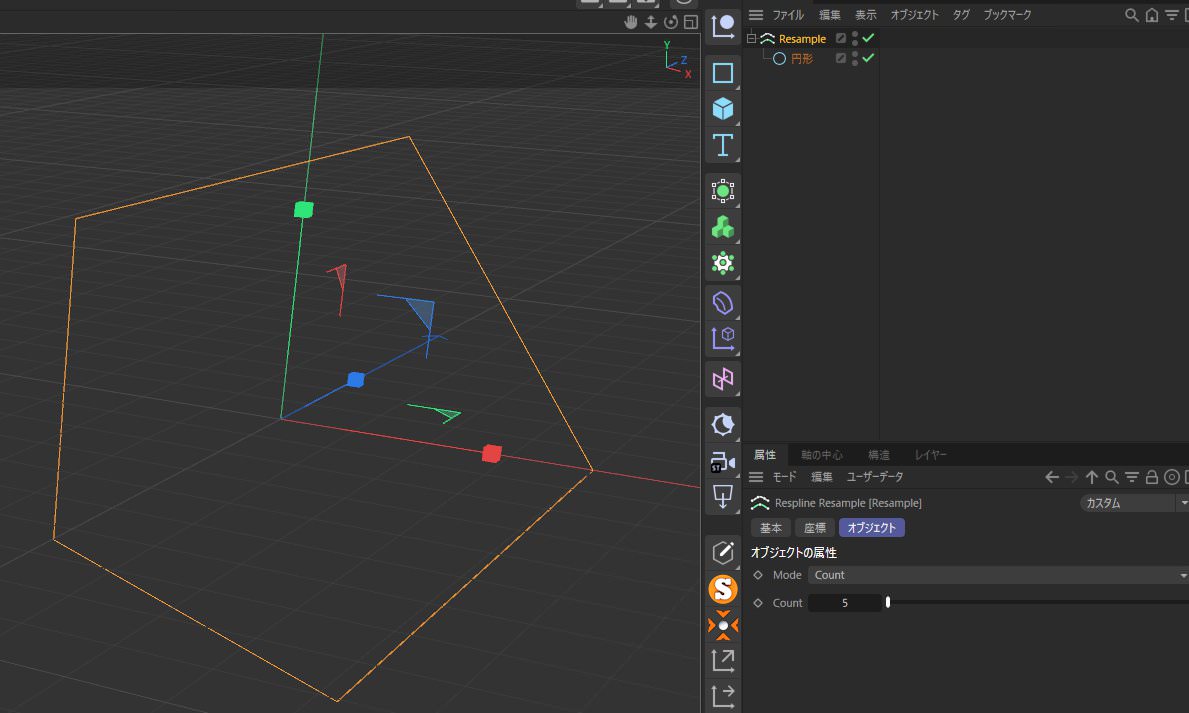
円形スプラインに適用し、
Mode → Count
Count → 5
にすれば、
ポイント数が5に変わります。
Slice
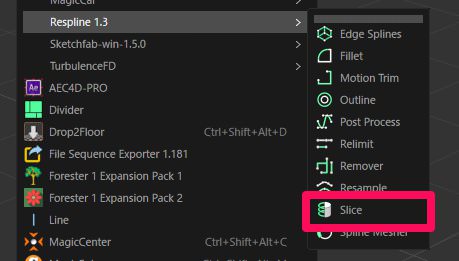
お次は「Slice」
その名の通りオブジェクトをスライスしてスプライン化します。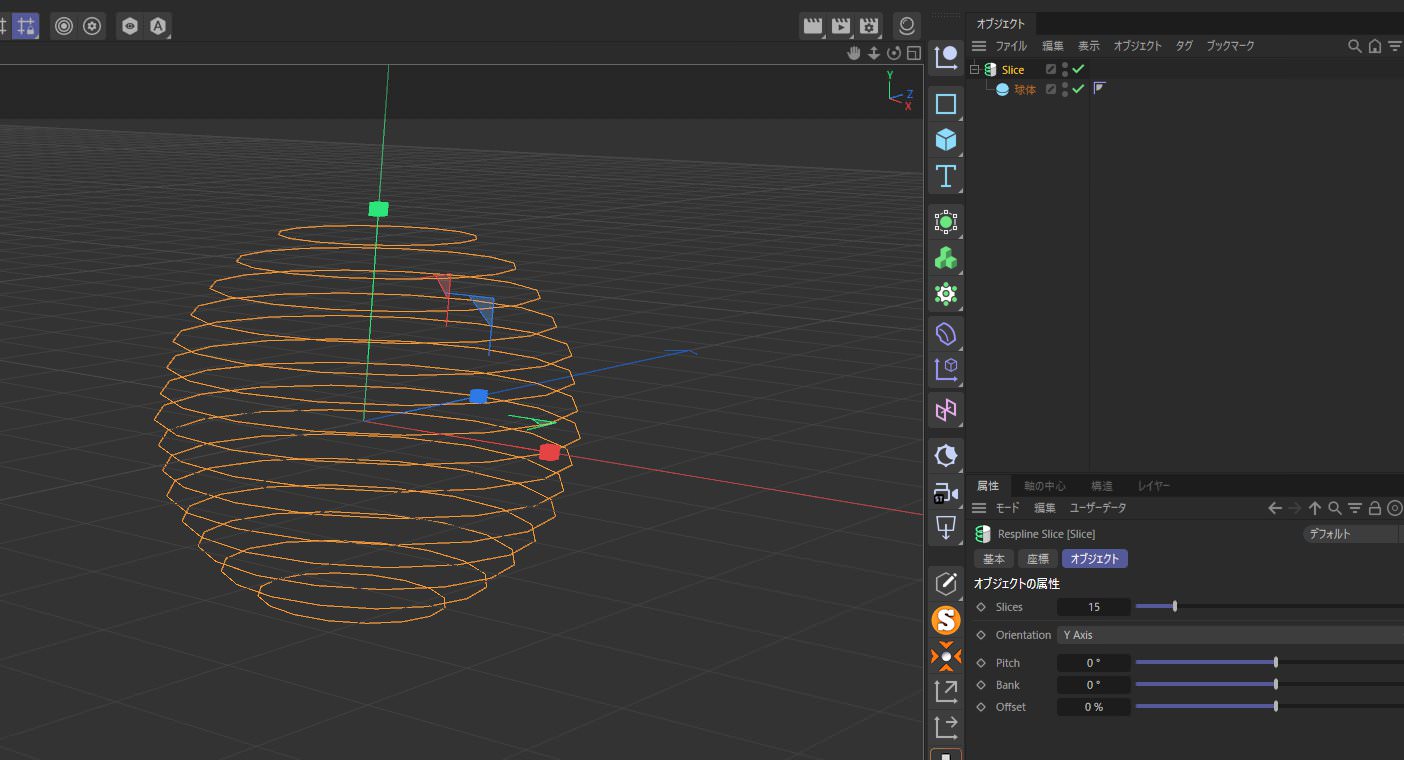
これは基本スプラインではなく、ポリゴンに適用して使います。
球体のプリミティブに適用するとこんな感じに。
「Slices」の数だけオブジェクトをスライスし、スプラインにしてくれます。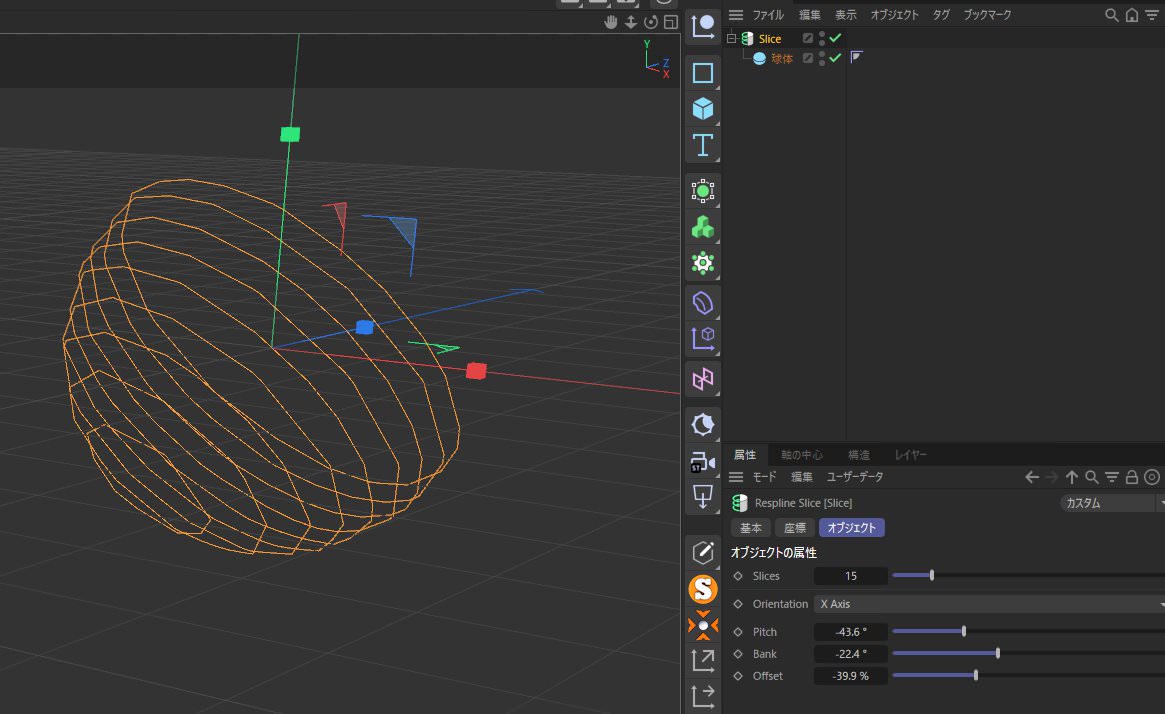
「Orientation」でスライスする軸を変え、
「Pitch」「Bank」でさらにスライスする向きを回転できます。
「Offset」ではスプラインを一部だけ表示させる事ができます。
Spline Mesher
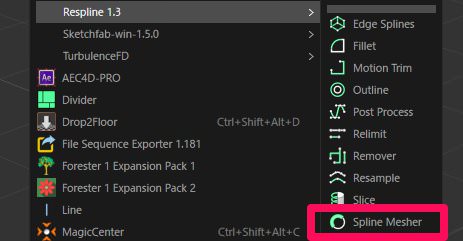
最後は「Spline Mesher」
スプラインをポリゴン化してくれるものです。
僕はこれを1番使いますね!
かなり便利です。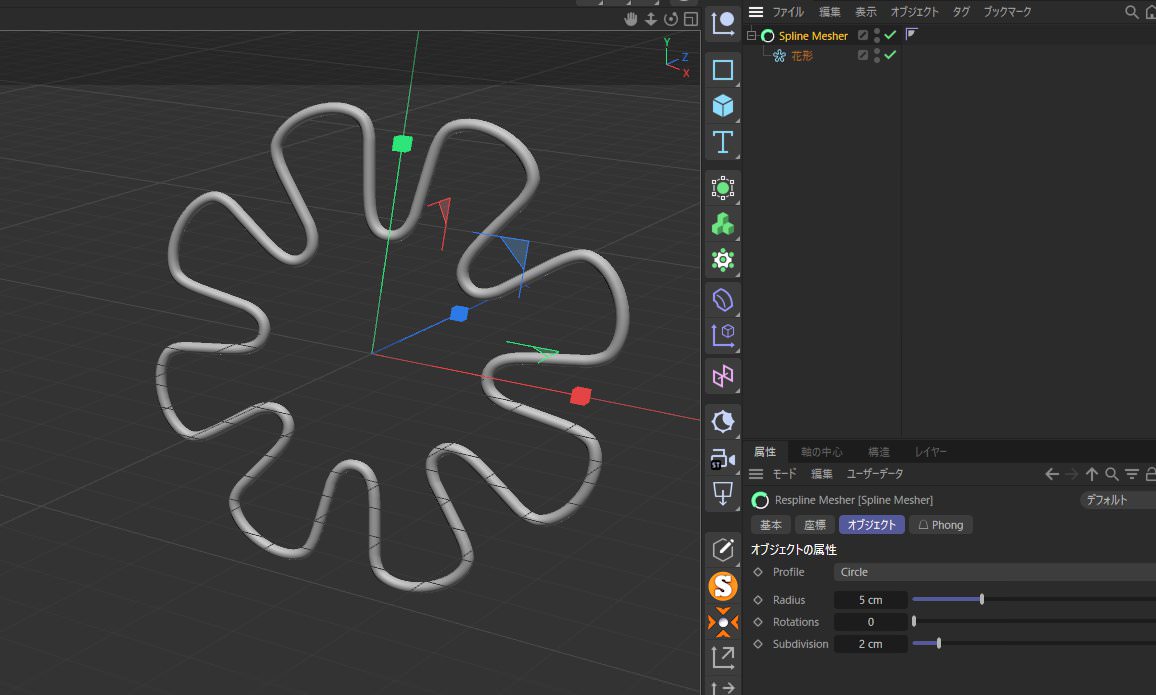
花形のスプラインに適用するとこんな感じに。
「スイープ」ジェネレーターを簡単に使えるものという感じですね!

線が簡単に作れちゃう
「Profile」で線の種類を変更可能。
「Radius」で線の半径を調節でき、
「Rotations」で線を回転できます。
回転については後述します。
「Subdibision」は複雑度という感じですね。
数値を高くするとカクカクになります。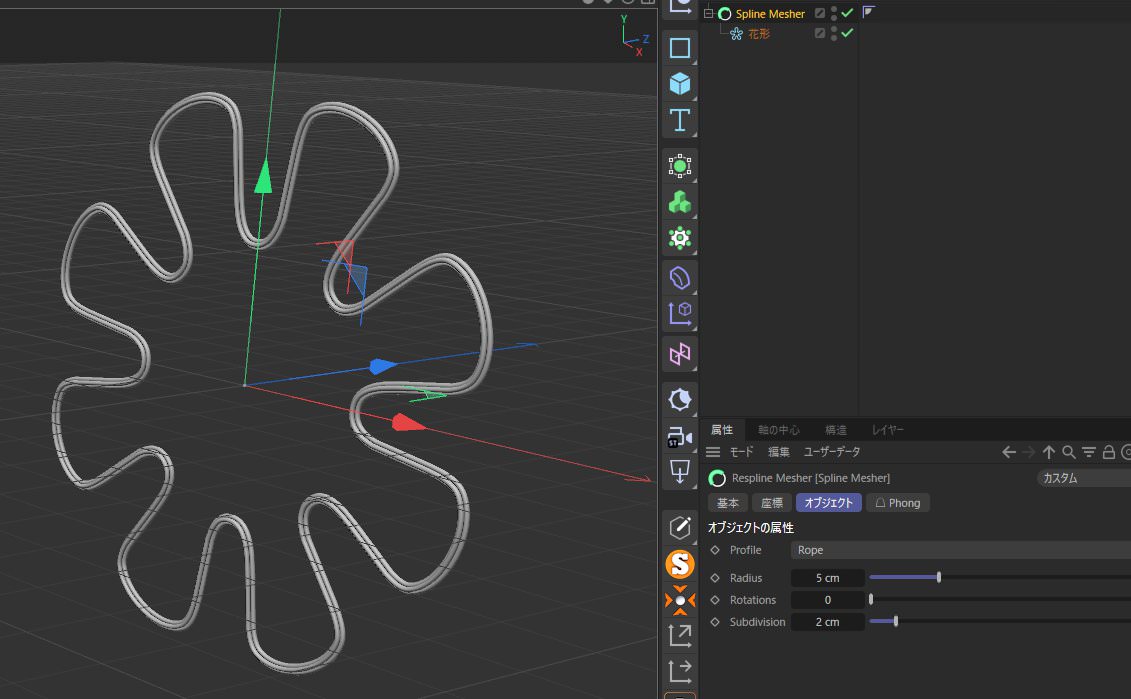
例えば、
「Profile」を「Rope」にするとこんな感じに、
ここで「Rotation」を70ぐらいに増やすと・・・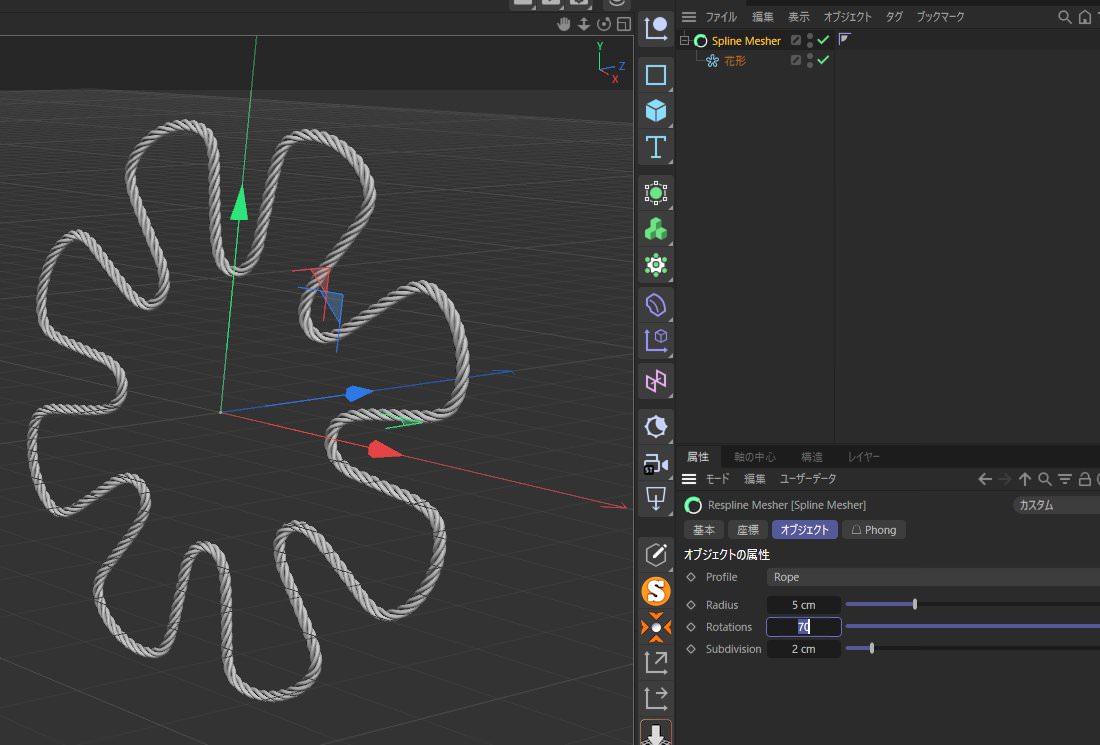
まさにロープのように巻き巻きになりました!
「Rotation」はこんな時に使うんですね。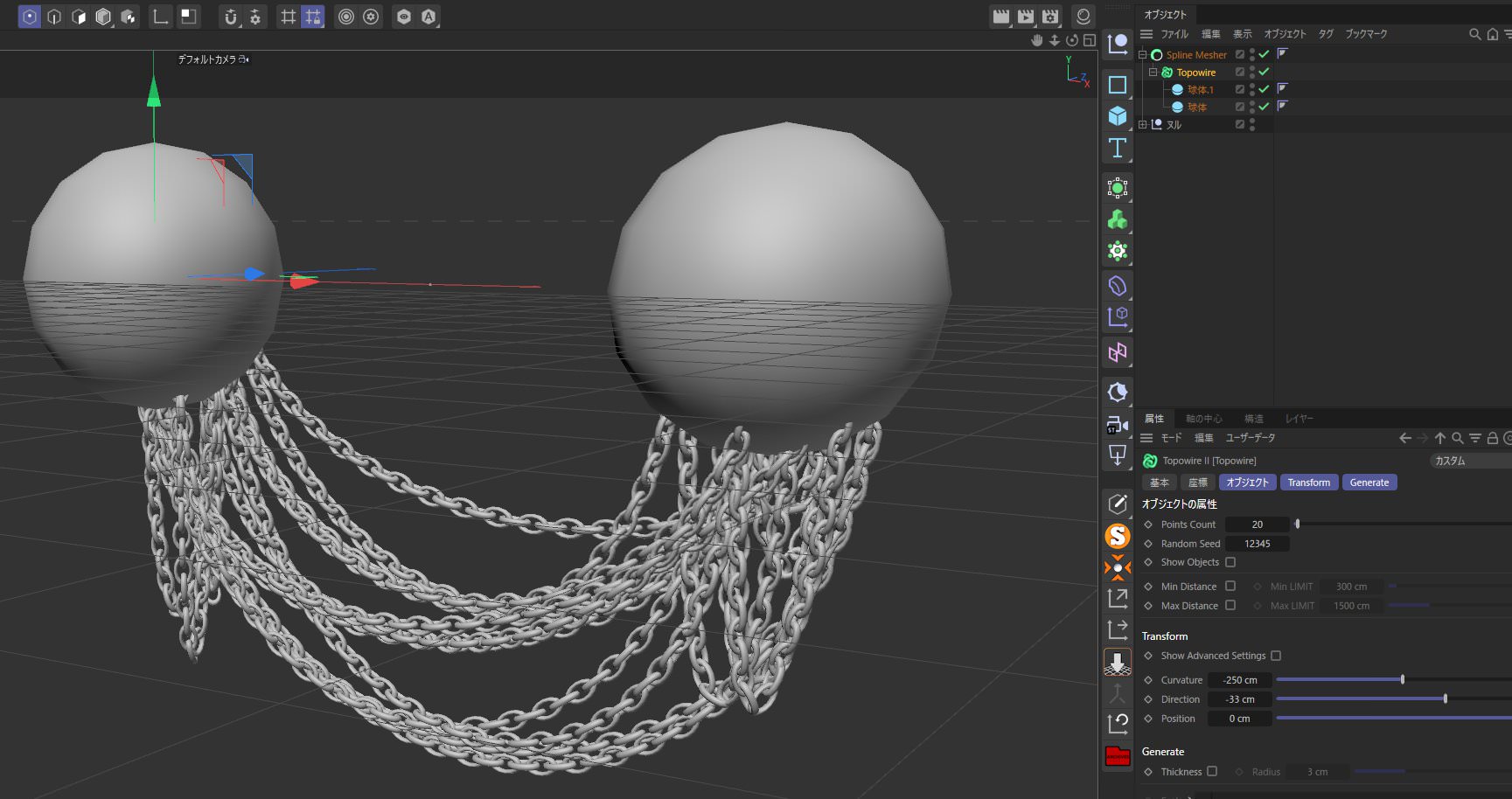
ちなみに、以前紹介した「Topowire」との相性がかなり良いです。
「Topowire」を「Spline Mesher」の子にしてあげると、ワイヤーをポリゴン化できます。
そして、「Spline Mesher」の「Profile」を「Chain」にすると、
画像のように鎖がジャラジャラした表現が簡単にできました。
しかもこれはプロシージャルなのでいくらでも調節が可能です。

このやり方、めちゃ使ってます!非常に使い勝手が良いです!
価格と最も安く買う方法!40%OFFクーポン紹介中
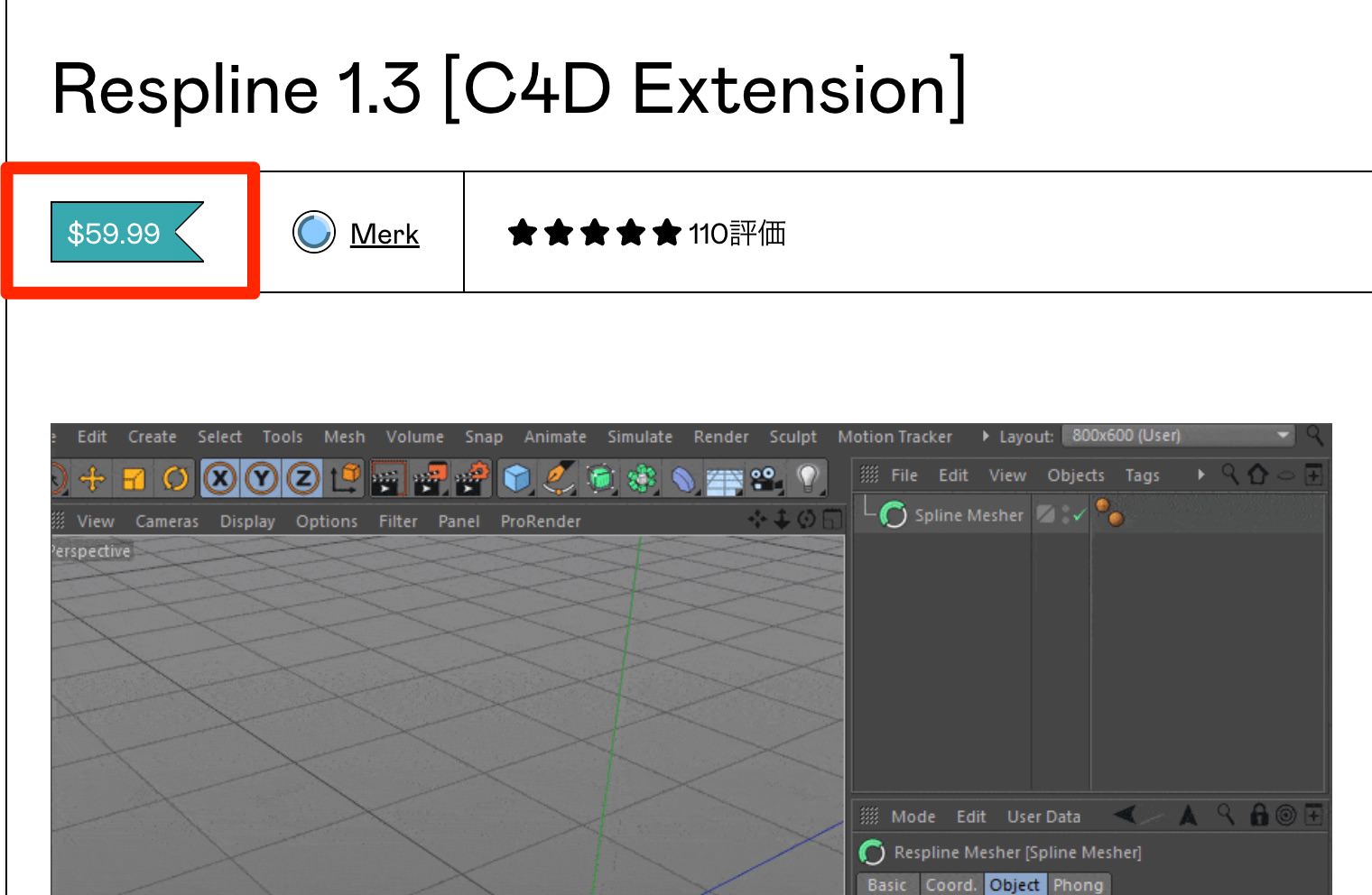
Resplineの価格は$59.99(約8,100円)です。
ただし!冒頭でもちらっと載せましたが、
限定のクーポンを使えばさらにお安く購入できます。
クーポン情報↓
現状Resplineを最も安く買える方法はこれですね。
また、単体で買うよりセットで買うとさらにお得にはなります。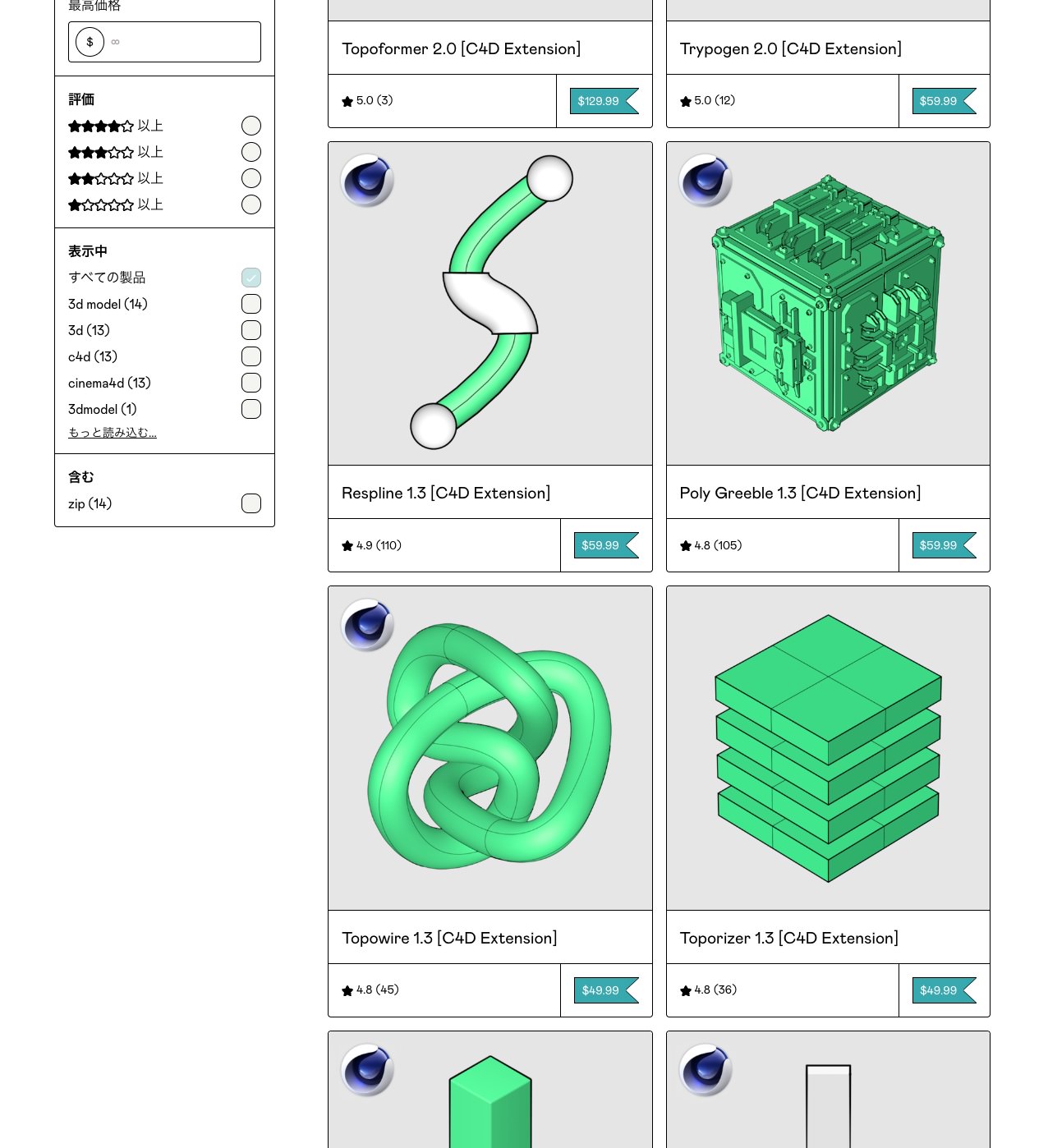
というのもResplineを作ったMerkさんは
他にもたくさんCinema4Dプラグインを作っているんですよね。
どれもかなり便利なものが多く、サクサク動作するので非常に人気です。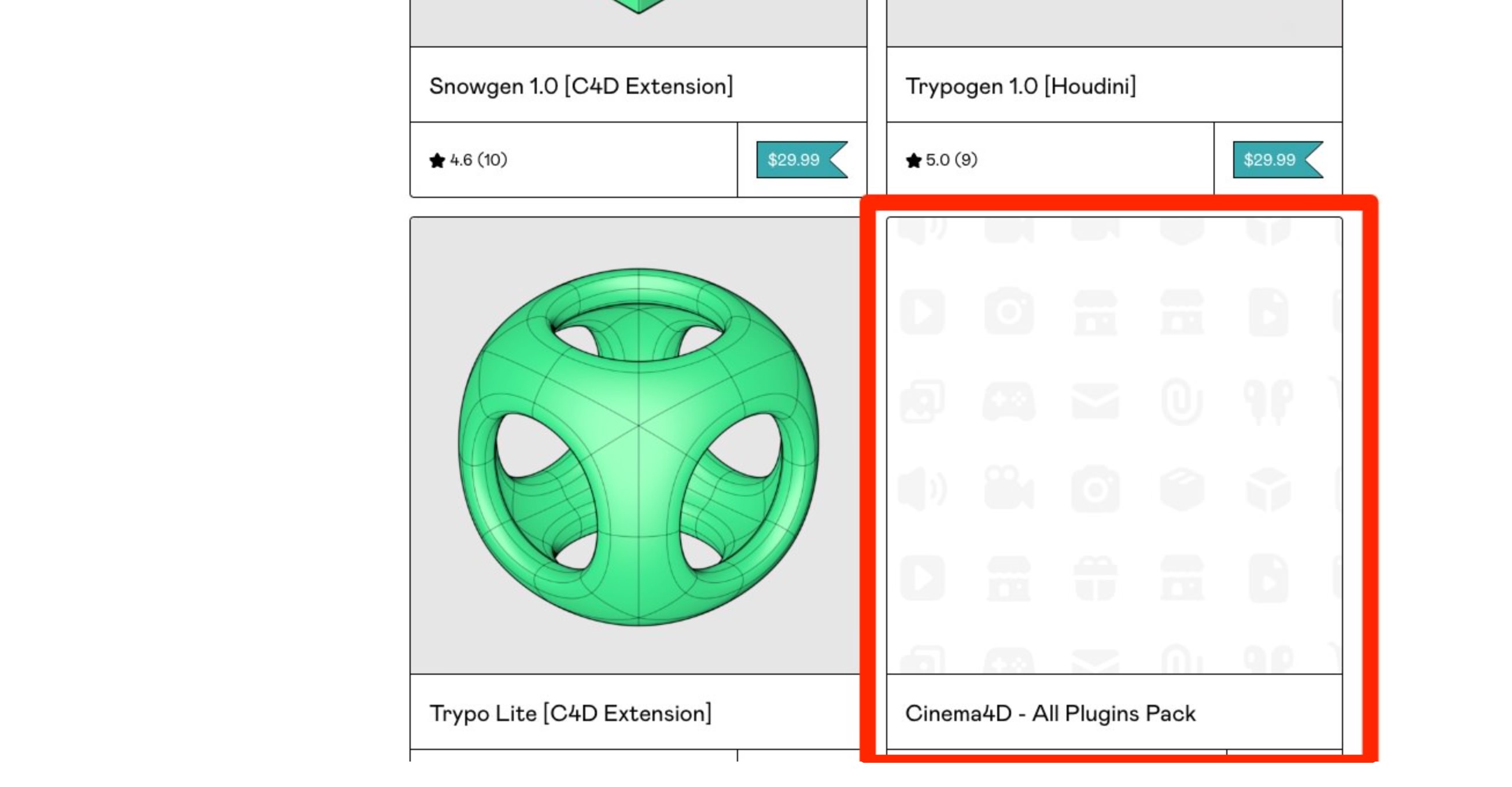
そんなMerkさんが作ったプラグイン全部入りセット、
「Cinema4D - All Plugins Pack」
というものがあるんです。
これを買えば個々に全て買うよりも1万円以上はお得になるのでおすすめです。※価格は変動するので目安です。
「Cinema4D - All Plugins Pack」にもクーポンは適用可能なのでかなりお安くなりますよ。
もちろん、Respline単体でしか要らないよ!という方は単体購入でも全然問題ありません!
Merkさんのプラグイン集を見てみて、
「今後他にもいろいろ買いたくなりそうだな...」と少しでも思うのであれば、
損しないように「Cinema4D - All Plugins Pack」を買う事をおすすめします!

本ブログではMerkさんの全てのプラグインをレビューしているので、ぜひご購入前の参考にしてみてください。
次章でリンクを載せます!
Merkさん作の全プラグイン紹介
上記記事でMerkさんが作ったプラグインを全て紹介しています。
- Topowire
- Symex
- Snowgen
- Snap To Floor
- Respline
- Poly Greeble
- Toporizer
- Trypogen
- Topoformer
- Line Object
「生産性を上げたい!」
「何かプラグインが欲しい!」
「簡単にモデリングできるツールが欲しい!」
という人はぜひ覗いてみてください!
Cinema4Dのおすすめプラグイン大紹介!
Cinema4Dマニアの僕による、
「Cinema4Dおすすめプラグイン大紹介」
現在記事を作成中なので少々お待ちください!
まとめ

- Resplineはスプラインを生成・制御できる便利なプラグイン集!
- プロシージャルに調節ができるので非常に便利!
- 最も安く買う方法は限定クーポンを使って購入!
いかがだったでしょうか。
Resplineはかなりお世話になってますねー。
誰が使っても便利なものではないでしょうか!
生産性があがるのでお試しください!
クーポンコードもいつ使えなくなるかわからないので、
ぜひ使えるうちにどうぞー!
ブログ以外にも»YouTube、»Twitter、»オンライン講座など運営していますので
ぜひ一度覗きにきてください!
皆様のお時間をあまり奪わぬよう、短時間でサクッと視聴できる動画作りを目指しています。
デリュージョン飯塚でした。
2025年7月1日 追記
ここまで読んでいただいたお礼として、本ブログのオンラインショップ(講座)で使える
特別クーポンをお贈りいたします。
クーポンコード:blog10off
割引率:10%OFF
以下のショップで使う事が可能です。
»IzukaEffects-Online
※当サイトは、広告主から支払われる広告収入を主な収入源として運営を行っています。
※当サイトの記事では、商品・サービスの紹介に広告主のアフィリエイト広告を利用しています。
※記事で紹介した商品・サービスを購入すると、広告主から当サイトに報酬が支払われることがあります。
インターネット上の広告表示(消費者庁)
インターネット広告倫理綱領及び掲載基準ガイドライン
 IzukaEffects
IzukaEffects 










